![]()
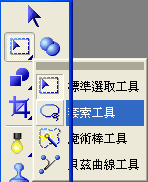
| 挑選工具的使用 |
| 一般來說,挑選工具除了讓您移動選取影像或是物件的位置外,也可以控制選取物件的前後關係,這些設定可由屬性工具列來設定。 |

|
控制順序 | |
| 將物件上移一層 | |
| 將物件下移一層 | |
| 將物件移至最上層 | |
| 將物件移至最底層 | |
|
控制對齊 | |||
| 原圖 | |||
| 翡冷翠三個字分別為三個物件 | 選取物件靠左、右對齊 | 選取物件靠上、下對齊 | 選取物件水平、垂直置中 |
 |
 |
 |
 |
|
控制透明度 |
| 所謂透明度是指用來控制基底影像透過前景物件的比例,數值愈高,前景的物件顯現越不明顯,相對的數值愈低,基底影像顯示更多。 |
|
|
|
在PhotoImpact的選取工具主要有四種: | |||
|
|
標準選取工具 |
|
魔術棒工具 |
|
|
套索工具 |
|
貝茲曲線工具 |
一般選取工具
| 一般選取工具提供在屬性工具列上選擇建立矩形、正方形、橢圓及圓形的選取形狀、設定建立的模式、大小設定及柔邊效果 |
![]()
新建
| 為預設值的顯式模式,讓使用者建立新的選取區域,但只能建立一個選取區域。 |
|
|
加入
| 如果想在原選取區之外增加選取範圍,可按鍵盤「A」鍵,或在屬性工具列「模式」選擇「加入」模式。 | |
 |
 |
減掉
| 如果想在目前選取區中減掉部份選取範圍,可在新建模式中加按鍵盤「S」鍵,或在屬性工具列「模式」選擇「減掉」模式。 | |
|
|
 |
柔邊
| 柔邊的作用主要是讓選取的邊緣產生羽毛擴散的效果。當在屬性工具列裡輸入「柔邊」的數值後,所選取的矩形會產生圓邊的效果,而圓角的多寡視所輸入的數值決定,,數值愈大,所產生的柔邊效果也愈大。 | |
 |
 |
| 選取柔邊大小 | 剪下後柔邊效果 |
|
百寶箱的運用 |
| 百寶箱是PhotoImpact特有的好用工,它利用視覺嘗圖的方式,讓您快速編輯影像,選擇下拉選單所要使用的圖庫或資料庫內容,套用特效,便可輕易地完成各種特效處理。圖庫按鈕裡包含圖庫管理員以及10種不同類別的圖庫。 |
|
|
|
特效圖庫 提供四十三種特殊效果來套用於圖形資料上。 |
|
|
|
邊框圖庫 提供一百四十種邊框的樣式直接套用於影像上。 |
|
|
|
物料圖庫 內含一百六十種物料圖庫可供選擇。 |
|
|
|
繪圖圖庫 提供一百二十五種樣式,包含繪圖工具、繪圖效、編修工具、仿製工具等繪圖樣式。 |
|
|
|
樣式圖庫 內建九十九種濾鏡特效,快速改變影像色彩 |
|
|
|
圖庫管理員 圖庫管理員提供副選項以建立、刪除、匯出入圖庫等功能 |
|
|